Център за мобилност на Windows е приложение в Windows Vista, с помощта на който можете лесно да получите достъп до всички настройки, свързани с мобилен компютър (лаптоп, нетбук, таблет PC). С тези настройки, можете да увеличите живота на батерията и производителността на системата по време на работа, без да се налага да се свързват към електрическата мрежа. В тази статия ще ви покажем как да получите достъп до този инструмент и как да го използвате.
ЗАБЕЛЕЖКА: Mobility Center Windows Vista е инсталирана само на лаптопи, преносими компютри, таблети и други "мобилни" устройства. Вие няма да го намерите на стандартен десктоп.
Как да стартирате Windows Център за мобилност
Център за мобилност на Windows могат да бъдат намерени с помощта на няколко метода. Най-лесният начин е да натиснете клавишите клавишната комбинация с лого «Windows + X". Също така, ако отидете в контролния панел, ще откриете аплет, наречена Mobile PC. Кликнете върху него.
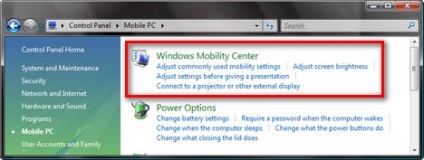
Друг метод е да кликнете върху малка батерия, която обикновено се показва в лентата на задачите.
След това кликнете върху Център за мобилност на Windows.
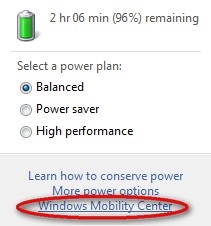
Как да използвате Windows Център за мобилност
В зависимост от вашата система, прозорец Център за мобилност на Windows ще се появи, както е показано по-долу.
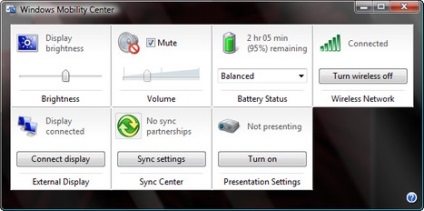
Имате няколко опции и настройки, които ви позволяват да изберете:
- Яркост - за регулиране на яркостта на екрана. Преместването на плъзгача наляво ще намали яркостта на дисплея и да ви помогне да спечелите допълнително издръжливостта й.
- Обем - можете да го регулирате чрез преместване на плъзгача наляво или надясно. В допълнение, можете да настроите силата на звука.
- Статус на батерията - тук ще видите колко е заредена батерията ви остава. В допълнение, можете да изберете друга схема за захранване от списъка, като по този начин ви помага да спестите още повече енергия от батерията. Това ще увеличи размера на време, през който можете да работите на лаптопа си.
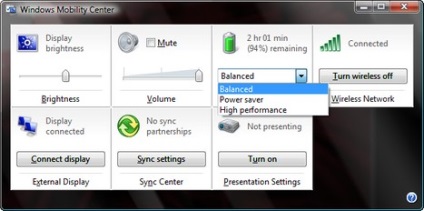
- Безжичните мрежи - тук можете да видите, или изключване на вашия безжичен адаптер. Освен това, ако то е разрешено, безжична комуникация покритие ще се появи и актуализация на дисплей мрежа. Ако искате да пести енергията на батерията и да не използвате безжична връзка, е препоръчително да изключите безжичния адаптер, като кликнете върху «Включване Wireless On". Забележка: Ако бутона `Включете Wireless On` не е наличен, може да се наложи да използвате ключа хардуер на лаптопа си, за да включите безжичния адаптер назад.
- Външен дисплей - позволява да се контролира външния дисплей, свързан към лаптопа. Когато кликнете върху бутона Connect дисплей, изскачащ помощник, който ви помага да се контролира работния плот на вашия монитор.
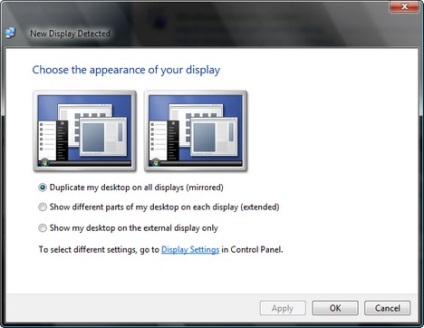
- Център за синхронизация - това е в основата на пряк път на центъра за синхронизация. Тя ви позволява да видите състоянието на всеки напредък в синхронизирането на файлове, за да се определи нова синхронизация и т.н.
- Презентационни Настройки - дава възможност да разрешите или забраните режим за презентации. Все пак, за да изберете презентацията, трябва да се върнете към центъра за мобилност на Windows или в аплета на контролния панел и кликнете върху «настройки преди презентация -. Настройки преди презентация"
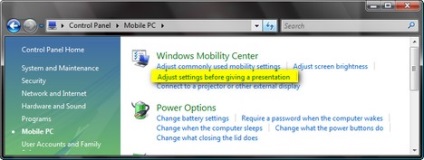
В прозорец Nastroykiprezentatsii, можете да деактивирате екранната защита, задаване на силата на звука на определено ниво, промяна на фона и т.н.
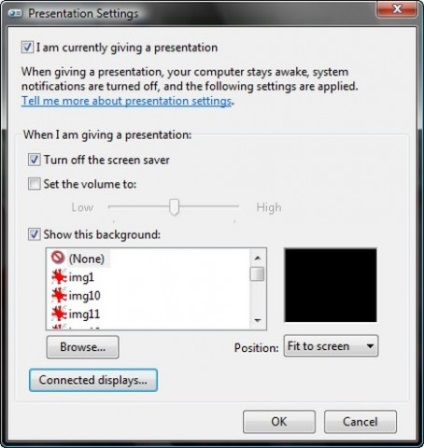
След като включите режим на презентация, всички настройки автоматично ще се приложат.
ЗАБЕЛЕЖКА: На моите снимки на екрана, няма настройки екрана въртене. Това се дължи на факта, че те се появяват само в таблета, където можете да промените ротация на екрана от вертикална към хоризонтална и обратно.
Свързани статии
